Sådan sættes Samsungs "Night Clock" på Galaxy Edge Devices

Samsungs Edge Display kan i første omgang virke lidt gimmicky - og i starten var det slags. Men jo længere bruger virksomheden det i nye enheder, jo mere nyttigt får det. Nogle af de ting, det kan gøre, er subtile, mens andre er meget mere fremtrædende. En af de mere subtile, men nyttige funktioner på Edge Display er noget, som Samsung kalder "Night Clock".
Nogleklok drejer i grunden en af kanterne på enhedens display til et simpelt ur, der kun vises i bestemte timer . Så, som navnet antyder, er det en stor sengeklokke. Det er meget simplistisk i naturen - der er ingen klokker og fløjter her. Men virkelig, hvis du kun kigger på det, når du ruller over for at se, hvor meget længere (eller kortere?) Du kommer i seng, så behøver det ikke meget fluff. Enkelhed er nøglen!

Jeg bruger en Galaxy S7 Edge til denne vejledning, så skærmbillederne kan se lidt anderledes ud end andre Samsung-enheder.
Ligesom de fleste andre ting er det første sted, du skal gå, menuen Indstillinger. Træk notifikationspanelet ned og tryk på tandikonet.
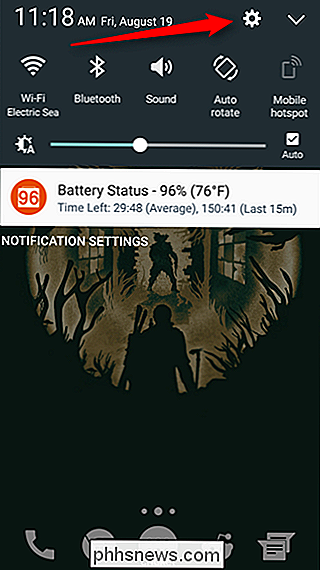
Dernæst rul ned til "Vis". På nogle enheder skal du måske springe ind i menuen "Edge-skærm" i stedet.
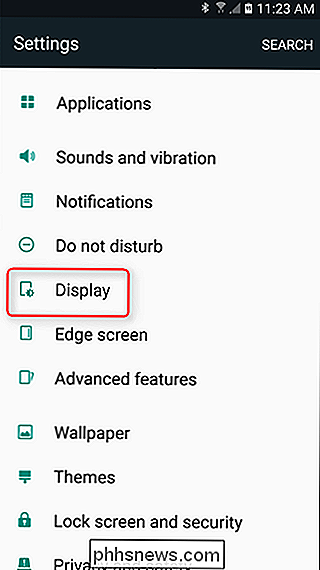
Rul ned, indtil du ser "Night Clock", og åbn det.
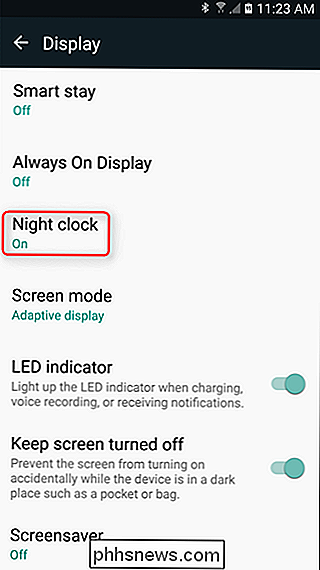
Her kan du skifte Night Clock og derefter indstille de aktive timer. Du kan også indstille positionen på nogle enheder. Det er alt der er til det.
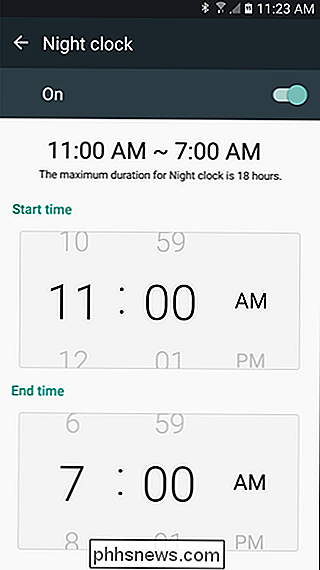
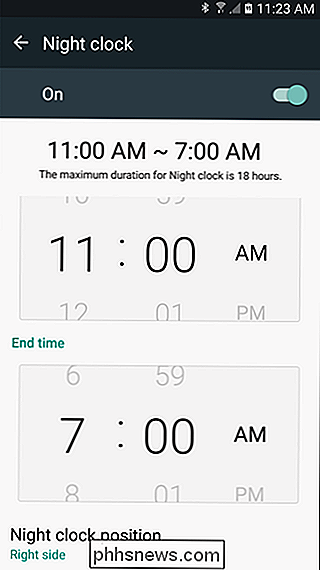
Som jeg sagde, er det simpelt, men nyttigt. Efter at have haft det i nogle få måneder har jeg været så vant til at bare kigge på min telefon om natten for at se, hvad tid det er - jeg er ærligt ikke sikker på, at jeg kunne gå tilbage til ikke slået til!

Sådan konverteres en række til en kolonne i Excel Den nemme måde
Du har oprettet et regneark, når du indser, at det ville se bedre ud, hvis rækkerne og kolonnerne blev vendt om. Der er ikke behov for at indtaste alle disse data igen. Brug kun Excels Transpose-funktion. Vælg de celler, der indeholder de overskrifter og data, du vil transponere. Klik på knappen "Kopier" eller tryk på Ctrl + C for at kopiere de valgte celler.

Sådan deaktiverer du rysten for at fortryde funktion i iOS 9
For at deaktivere "Shake to Undo", skal du trykke på ikonet "Indstillinger" på startskærmen På skærmen "Indstillinger" skal du trykke på "Generelt". Tryk derefter på "Tilgængelighed" på skærmen "Generelt". Til højre for "Shake to Undo" vil du enten se "Til" eller "Fra", der angiver status for funktionen.



